Photoshop调出人物图片柔美的暗青色?
1、打开原图素材,按Ctrl + J 把背景图层复制一层,图层混合模式改为“滤色”,加上图层蒙版,用黑白渐变拉出底部透明度效果,再把图层不透明度改为:20%,效果如下图。

2、创建色彩平衡调整图层,对阴影,中间值,高光进行调整,参数设置如图 ,确定后把图层不透明度改为:30%,效果如图。
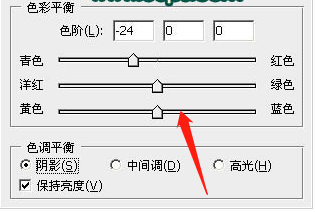

3、按Ctrl + Alt + ~ 调出高光选区,新建一个图层填充颜色:#F8E78A,图层混合模式改为“变亮”,不透明度改为:20%,按住Alt键添加图层蒙版,用白色画笔把人物脸部擦出来,效果如下图。

4、新建一个图层,选择椭圆选框工具,拉出下图所示的椭圆选区,按Ctrl + Alt + D 羽化45个像素后填充颜色:#F8D88A,图层混合模式改为“滤色”,图层不透明度改为:20%,效果如下图。

5、创建曲线调整图层,对绿,蓝进行调整,参数设置如图,确定后把图层不透明度改为:60%,效果如图。最后调整一下整体颜色,完成最终效果。
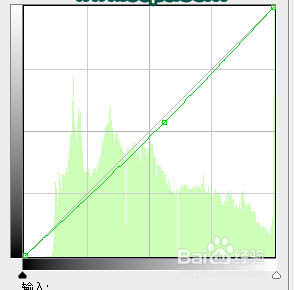
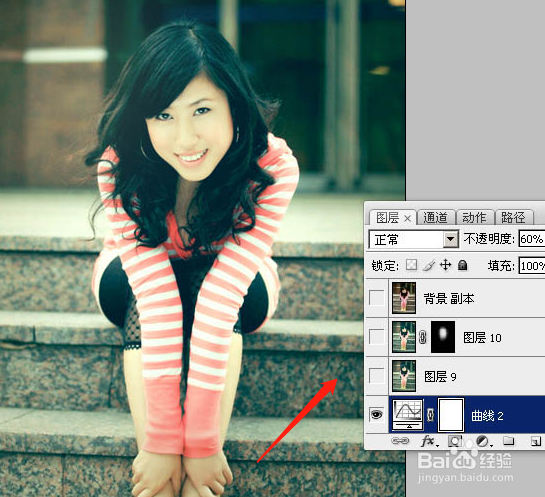
1、以下就是我们为大家总结的Photoshop调出人物图片柔美的暗青色的基本操作方法。
1.在软件中输画图像加图层。
2.在图层中修改图片效果。
声明:本网站引用、摘录或转载内容仅供网站访问者交流或参考,不代表本站立场,如存在版权或非法内容,请联系站长删除,联系邮箱:site.kefu@qq.com。
阅读量:186
阅读量:188
阅读量:80
阅读量:164
阅读量:31